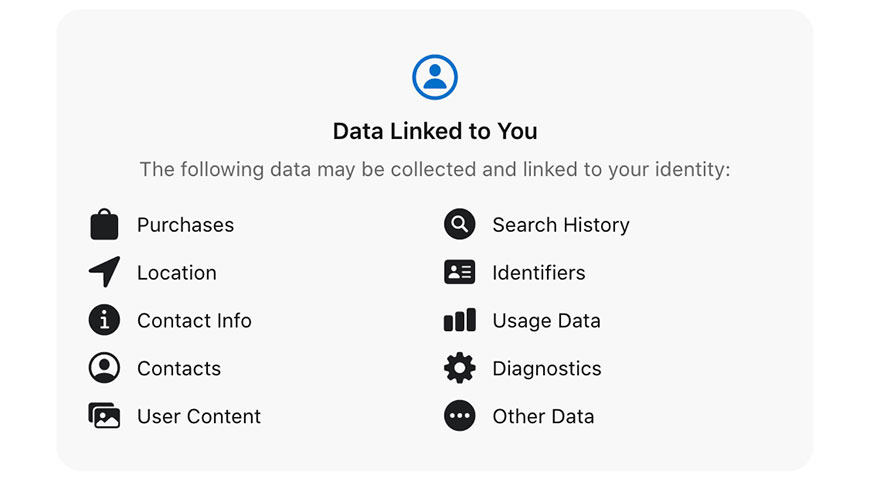Entonces puedes ocultar tu foto de perfil a una sola persona

Whatsapp No es solo para fines personales, también es una herramienta básica en la escuela o en el trabajo y, como tu horario es el mismo, ya existe una forma de ocultar cierta información que llevas a una o más personas. Es decir, si no quieres que tus compañeros de escuela o trabajo vean tu foto de perfil, información o estado, por ser muy personales, ya existe una forma de restringirlos sin tener que bloquearlos de nadie.
Por lo tanto, no se deje molestar por la información que no lo mantendrá frente a sus colegas de oficina, vecinos, plomero, gasista o la familia de su pareja y siga este paso a paso. Techbit te alistamos.
Paso a paso para ocultar su información de WhatsApp a un contacto
Empecemos, lo primero que debe hacer es acceder al menú Configuración en su Whatsapp, luego a Cuenta y finalmente a la sección Privacidad, y deberá seleccionar que «mis contactos» vean su foto de perfil.
El siguiente paso es ir a su libreta de direcciones y encontrar a la persona de la que desea ocultar su foto. Le darás la opción de editar y deberás agregar el código # 31 # antes del número de teléfono. Finalmente lo dejaste a un lado.
Lea también: Luego, puede expulsar a un intruso de Zoom sin salir de la reunión.
A la hora de poner este código, lo que hace Whatsapp es eliminar a esa persona de tus contactos, aunque todavía estén en tu calendario, para que puedas conservar tu número.
Ahora, si también desea ocultar su estado, debe ir a Configuración Whatsapp luego a Cuenta y finalmente a la sección Privacidad y seleccione que pueden ver su estado «Mis contactos excepto» es la segunda opción.
Pulsando esta opción seleccionarás contactos cuyo estado no quieres ver, pueden ser uno o más. Lo guardas y listo, ese contacto ya no podrá ver tu estado, incluso si lo agregaste y eres parte de tus contactos.
Estos trucos son tan simples para ocultar su información Qué aplicación a ciertas personas que son irritantes o que no tienen la confianza para ver sus cosas personales.
Lea también: Aprenda a ocultar sus mensajes web de WhatsApp